前言
JDK的全称是JavaSE Development Kit,即java开发工具包,是sun公司提供的一套用于开发java应用程序的开发包,它提供了编译、运行java程序所需的各种工具和资源,包括java编译器、java运行时环境,以及常用的java类库等。
这是又设计到一个概念:JRE,全称Java Runtime Environment ,java运行时环境。它是运行java程序的必须条件。
一般而言,如果只是运行java程序,可以只安装JRE,无需安装JDK。
什么是JRE
包括Java虚拟机(JVM Java Virtual Machine)和Java程序所需的核心类库等如果想要运行一个开发好的Java程序,计算机中只需要安装JRE即可。
JRE:JVM+类库。
现在我们开始讲解怎样安装jdk
1:下载jdk
点击jdk下载地址,进入网站后按照一下步骤操作。



按照上边的步骤将自己所需要的jdk版本下载下来。
2.jdk的安装
第一步先将jdk解压按解压到下方的样子

第二步双击打开文件,注意安装与系统对应的版本

第三步:选择“下一步”,进入安装路径选择页面。选择安装路径时,注意:不要选择带中文及特殊符号的路径,也尽量不要安装到C盘。

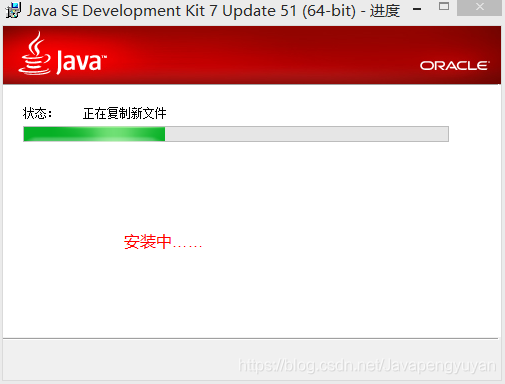
第四步:在第三步基础上选择“下一步”,选择是否安装JRE,这里我们选择安装(当然也可以不安装,开发中我们只装jdk就行)。选择好JRE的安装路径后点击“下一步”,图2-5为JRE安装完成后的界面,点击“关闭”,JRE安装成功。
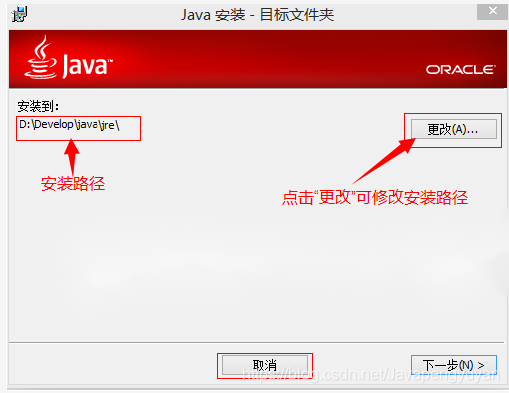
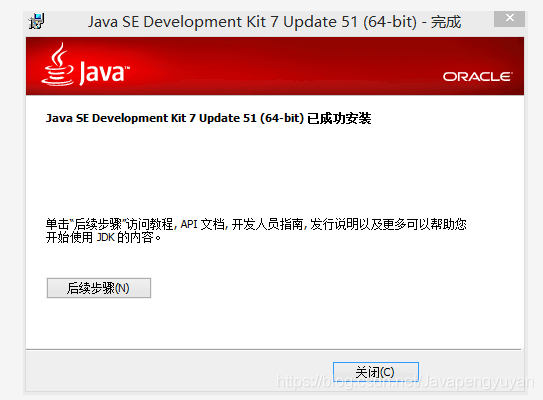
第五步:JDK和JRE安装成功之后的目录结构如下图示。
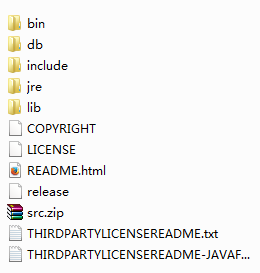
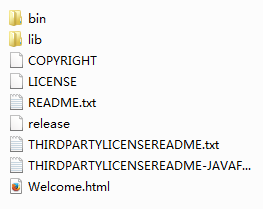
3.我们安装成功后java还要配置环境变量否则无法编译和运行java程序
那么为什么要配置呢
程序的编译和执行需要使用到javac和java命令,所以只能在bin目录下些程序
实际开发中,不可能将程序写道bin目录下,所以我们必须让javac和java命令在任意目录下能够访问
如何配置
以我们现在的win10 为例先打开控制面板
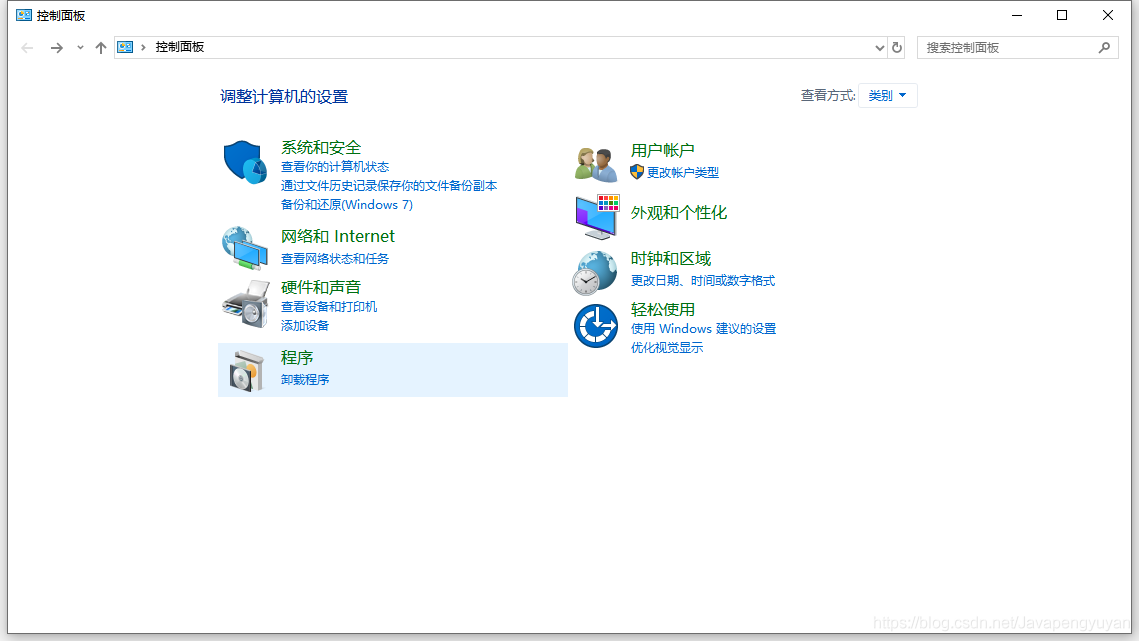
点击系统与安全

进来后点击系统

然后点击高级系统设置

然后点击环境变量

创建一个JAVA-HOME将自己jdk所在的位置路径复制进去
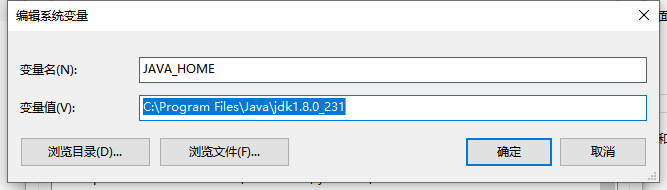
然后在找到path再将jdk的位置新建一个放进去
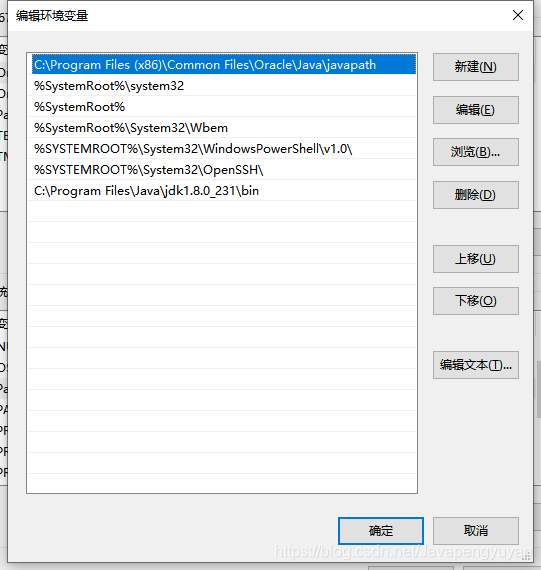
然后在按windows+r控制台输出cmd'进入管理员模式
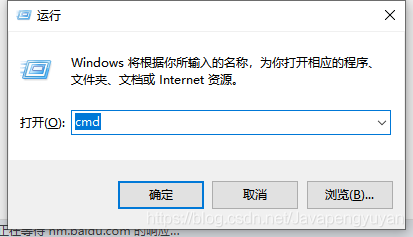

在管理员模式中分别输入java和javac
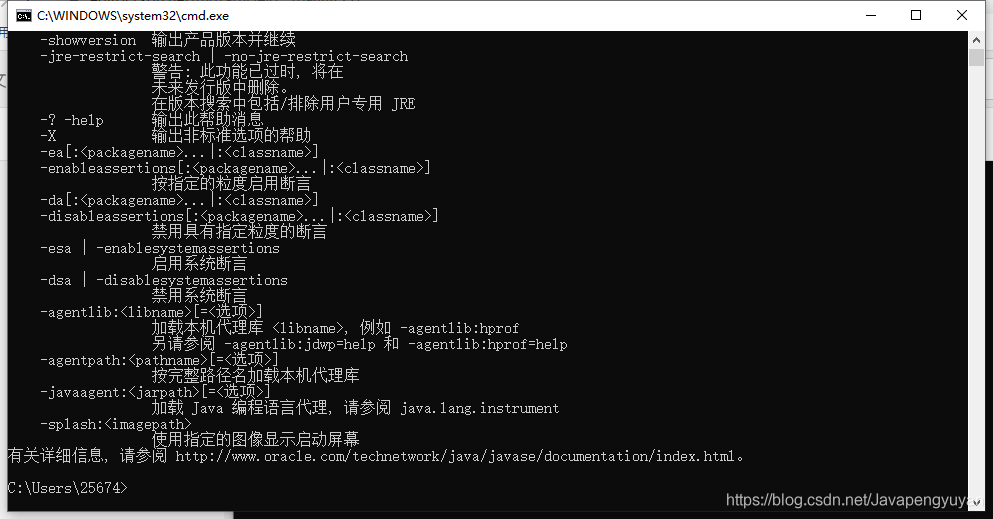
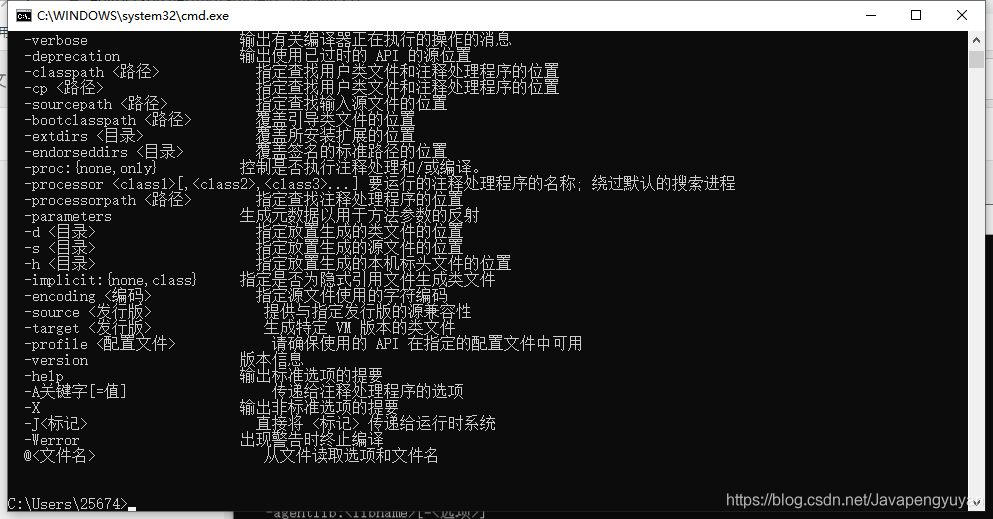
以上就是成功的安装以及配置好java的所需要的条件
到此这篇关于java中jdk的下载和安装全过程的文章就介绍到这了,更多相关java中jdk的下载和安装内容请搜索易盾网络以前的文章或继续浏览下面的相关文章希望大家以后多多支持易盾网络!
